excel如何自定义批量新建多个工作表?
1、我们要将每个名字都新建一个工作表。

2、选定单元格或表格。
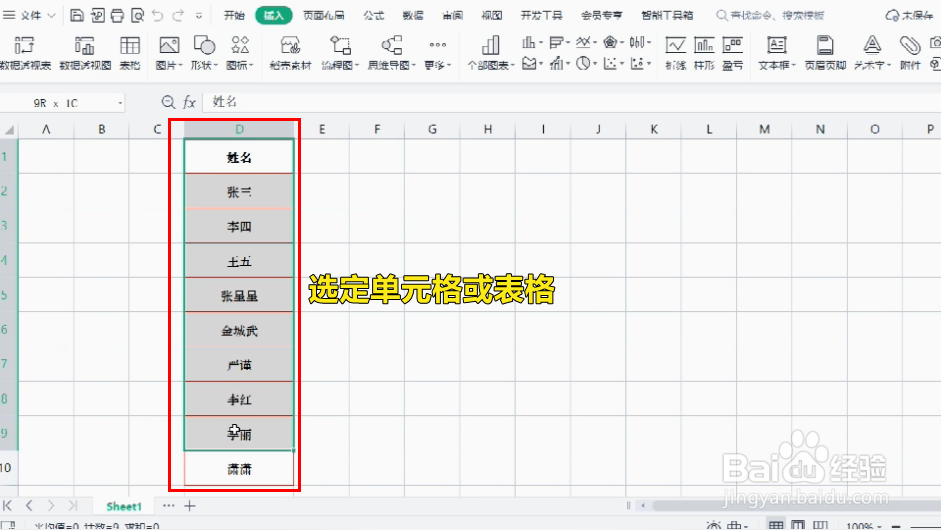
3、点击上方工具栏【插入】。

4、点击【数据透视表】。
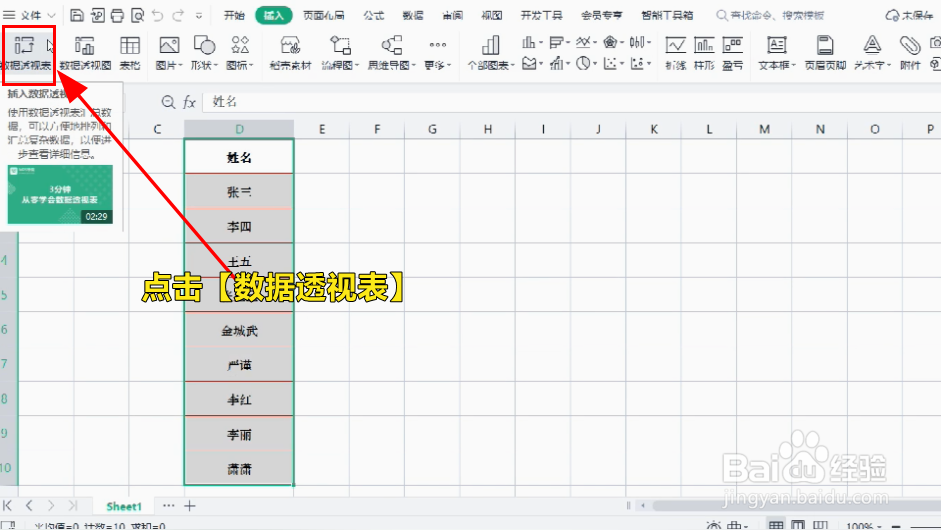
5、在弹出的对话框中点击【确定】。
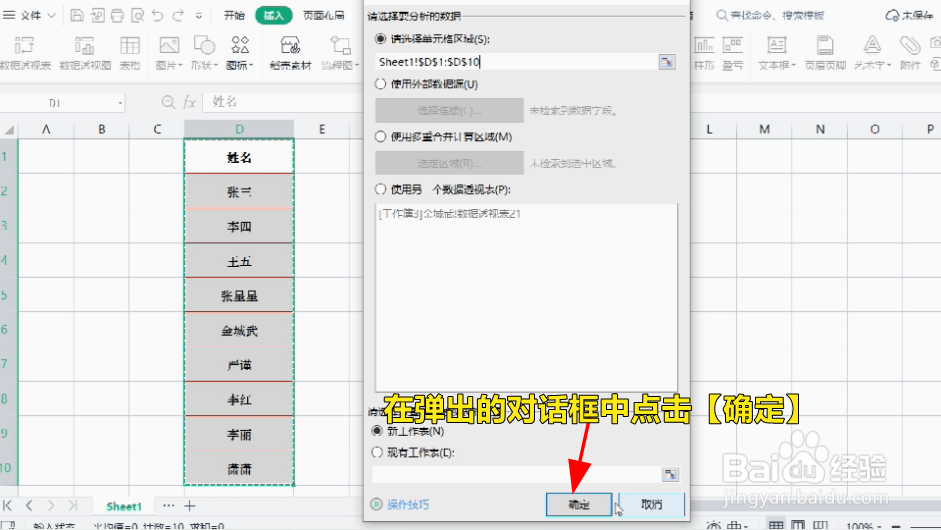
6、将【字段列表】下的【姓名】拖动到【筛选器】内。

7、点击表格上方工具栏【分析】。

8、点击工具栏左边【选项】。

9、在选项的下拉菜单中点击【显示报表筛选页】,再点击【确定】

10、以上步骤操作让每个姓名都新建了一个工作表。

声明:本网站引用、摘录或转载内容仅供网站访问者交流或参考,不代表本站立场,如存在版权或非法内容,请联系站长删除,联系邮箱:site.kefu@qq.com。
阅读量:67
阅读量:44
阅读量:96
阅读量:148
阅读量:58